當前位置:首頁 > 大白菜資訊 > 是否停止運行此腳本?詳解電腦提示是否停止運行此腳本的6種方法
是否停止運行此腳本?詳解電腦提示是否停止運行此腳本的6種方法
?????? 最近有位朋友在使用電腦瀏覽器的時候,遇到了是否停止運行此腳本的問題,不知道如何解決。其實,電腦在使用的時候,經常會出現很多問題的,比如瀏覽器“是否停止運行此腳本”的問題。下面就來看看詳解瀏覽器提示是否停止運行此腳本的解決方法!

電腦出現提示是否停止運行此腳本怎么辦?
方法一:瀏覽器設置
1、 啟動IE瀏覽器,點擊上方菜單欄位的工具。
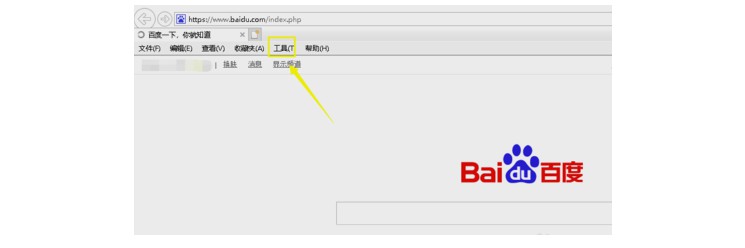
2、 在工具欄位選擇internet選項。
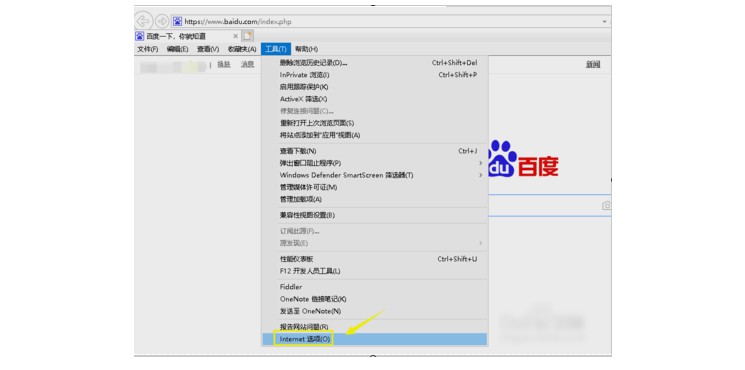
3、 在internet選項卡上點擊高級選項卡。
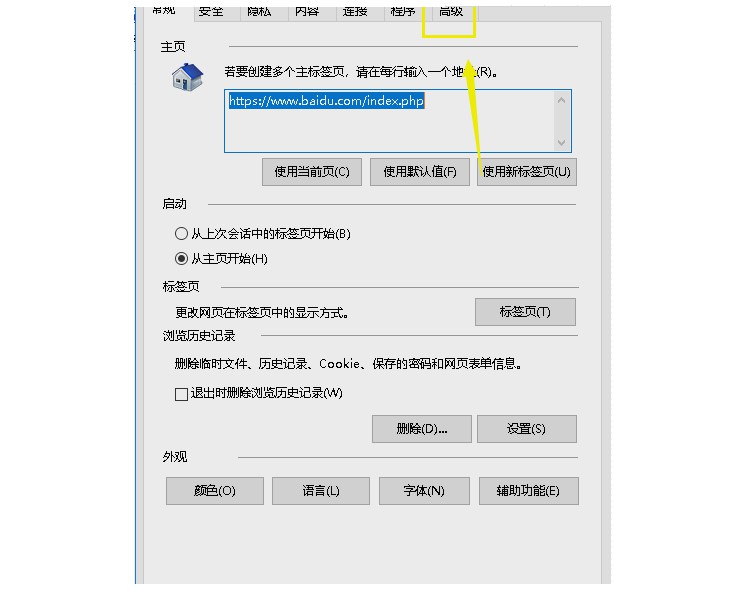
4、 點擊下拉高級頁面,找到禁用腳本功能選項。
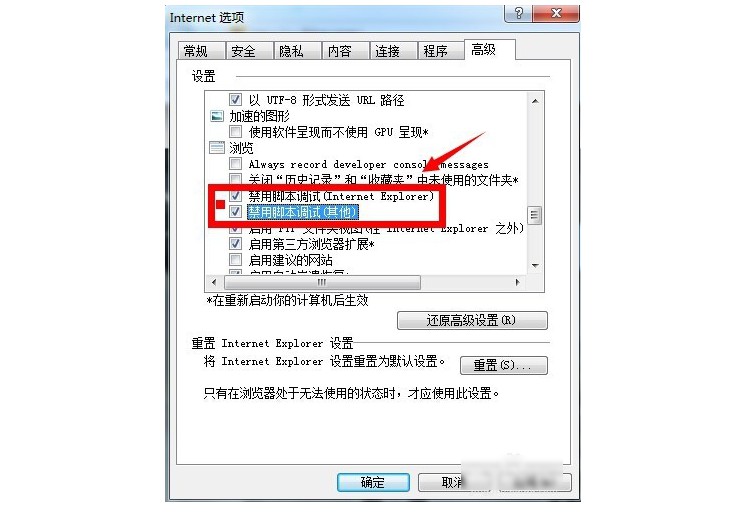
5、 將禁用腳本選項前的勾去掉,點擊下方的應用按鈕。
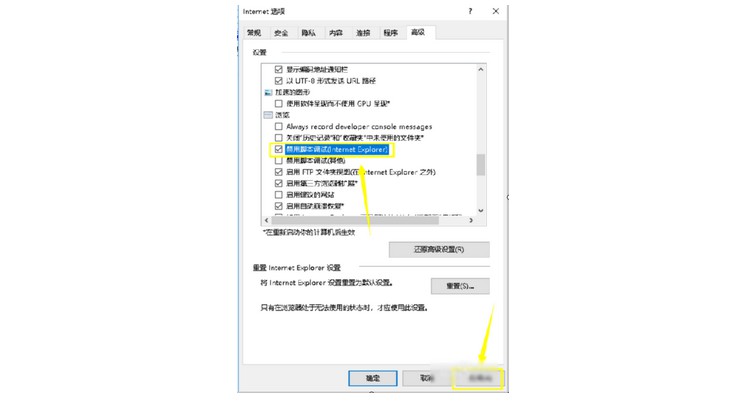
6、 最后,重啟瀏覽器,即可解決瀏覽器是否停止運行此腳本的問題
方法二:注冊表編輯器設置
1、 點擊開始菜單中的“運行”,然后輸入“Regedit”回車打開注冊表編輯器。
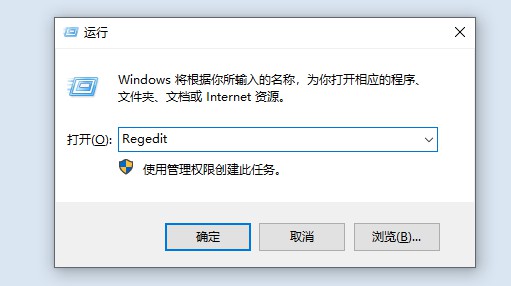
2、 然后,在注冊表中定位到以下項:HKEY_CURRENT_USER\Software\Microsoft\Internet Explorer。
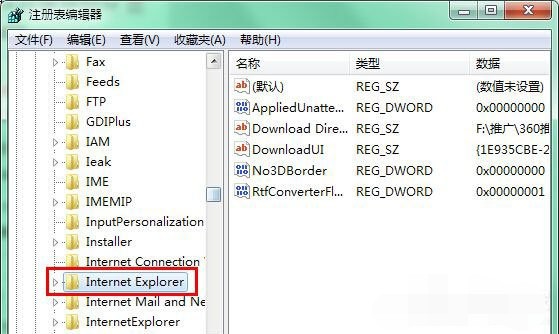
3、 右鍵點擊Internet Explorer項,在菜單中選擇“新建-項”,命名為“Styles”。
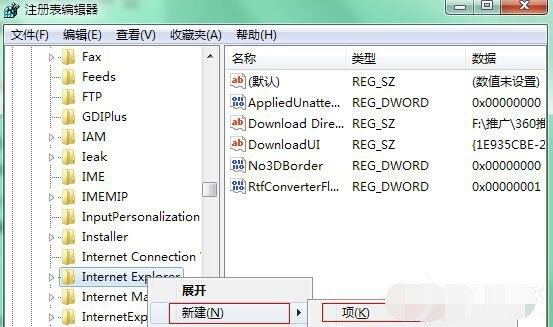
4、 然后選中“Styles”項,在右側窗口中新建DWORD(32-位)值,并將新建的項目命名為MaxScriptStatements。
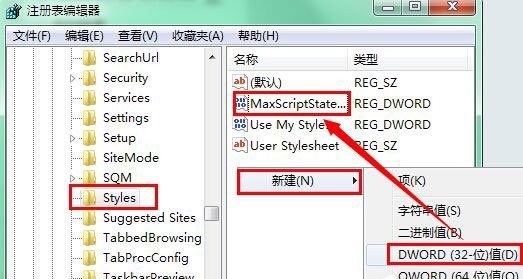
5、 雙擊MaxScriptStatements,然后將數值數據修改為0xFFFFFFFF,點擊確定退出窗口,重啟電腦即可。
其實,如果使用IE瀏覽器打開某些頁面時,顯示"是否停止運行此腳本",然后瀏覽器的運行速度會減慢,如果繼續運行,您的計算機將停止響應。
方法三:修復瀏覽器
如果想要自動修復問題,只要下載MicrosoftFixit50403然后再“運行”,并按照修復此問題向導中的步驟執行操作即可。

方法四:重置IE9瀏覽器
1、 關閉所有Internet Explorer窗口,點擊開始,在搜索框內輸入inetcpl.cpl,按回車。
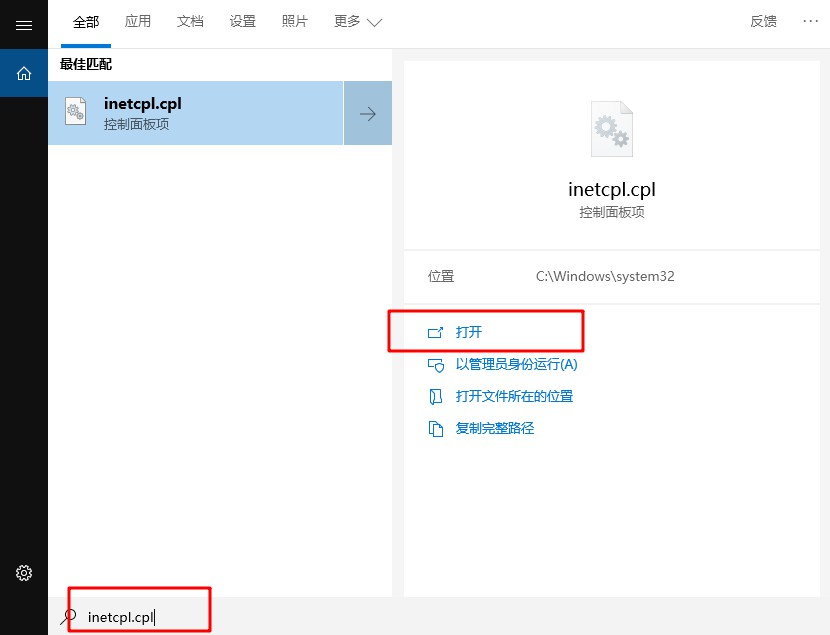
2、 點擊高級選項卡,點擊重置。
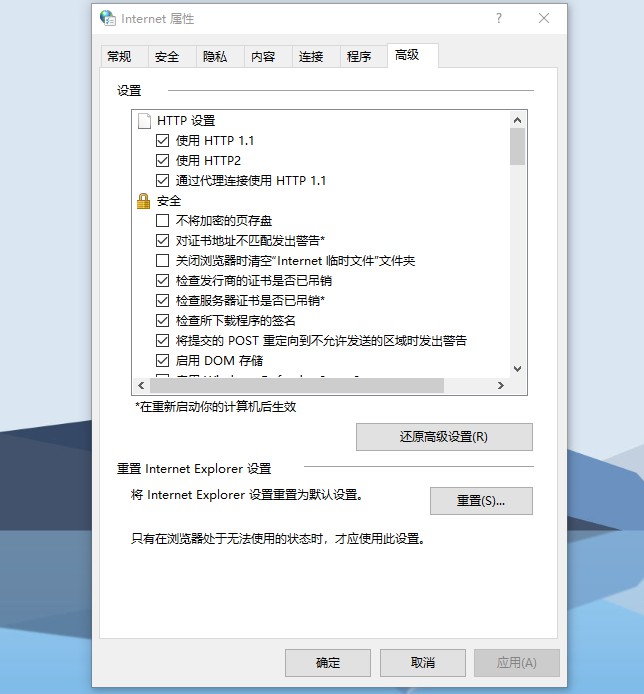
3、 然后,勾選刪除個人設置,點擊重置。
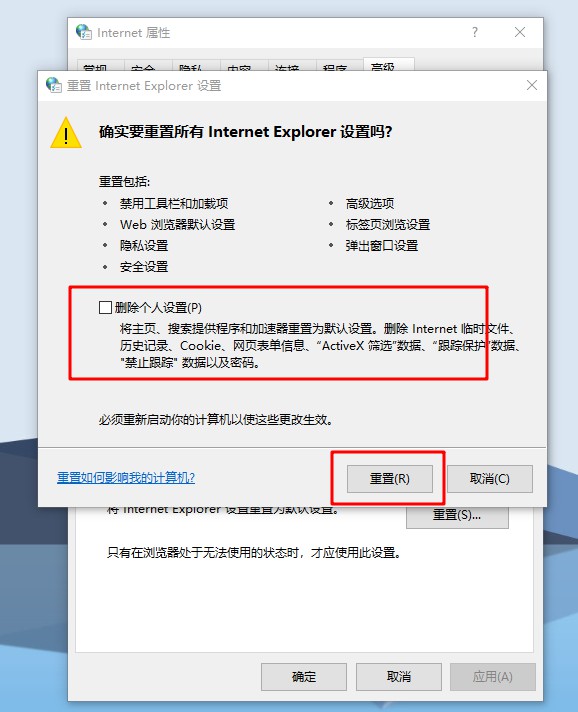
4、 最后,點擊關閉,查看瀏覽器是否還會出現是否停止運行此腳本的提示
方法五:測試加載項
1、 或者,你可以嘗試無加載項啟動IE9,測試是否是加載項造成了IE9無法正常使用
2、 依次單擊“開始”-“所有程序”-“附件”-“系統工具”,然后單擊“Internet Explorer (無加載項)”即可
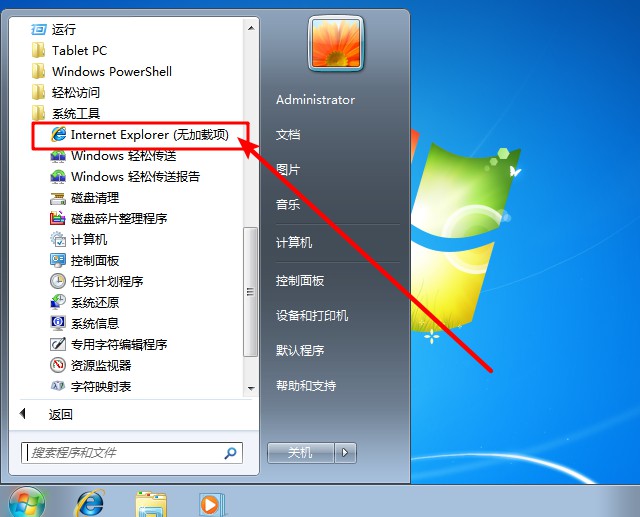
方法六:控制面板設置
1、 桌面搜索框輸入并打開控制面板
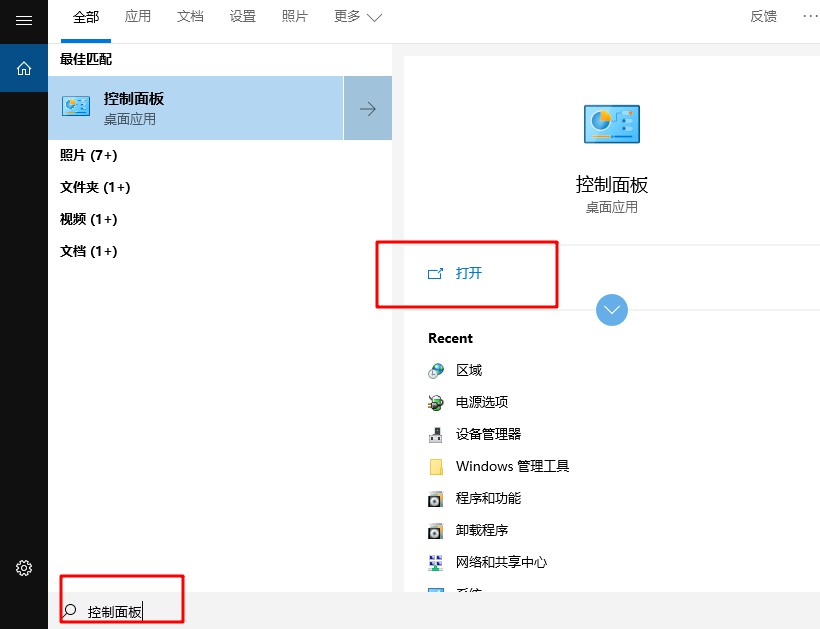
2、 找到并點擊Internet選項
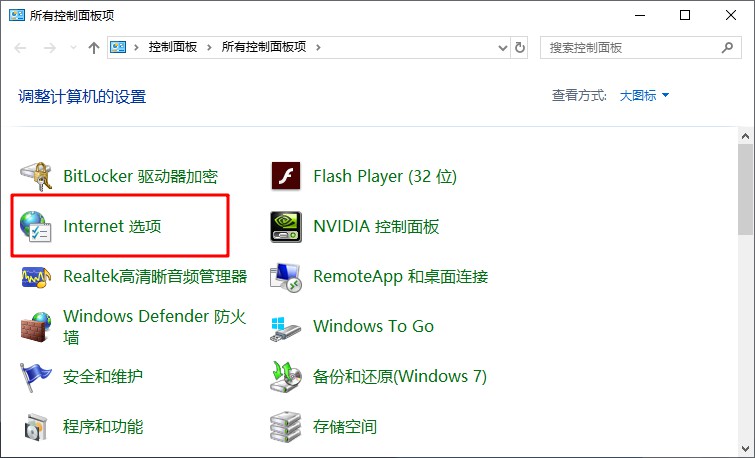
3、 繼續點擊切換到”高級“選項卡,在”加速的圖形“條目下,勾選“使用軟件呈現而不使用GPU呈現”即可

4、 以上所有操作完成后,看看還能不能正常使用IE9瀏覽器
5、 另外,還可以嘗試消掉IE9的保護模式,同樣點擊開始-控制面板-Internet選項后,點擊切換到“安全”選項卡,選中上方的Internet圖標,將下方的“啟用保護模式”的勾取消掉即可
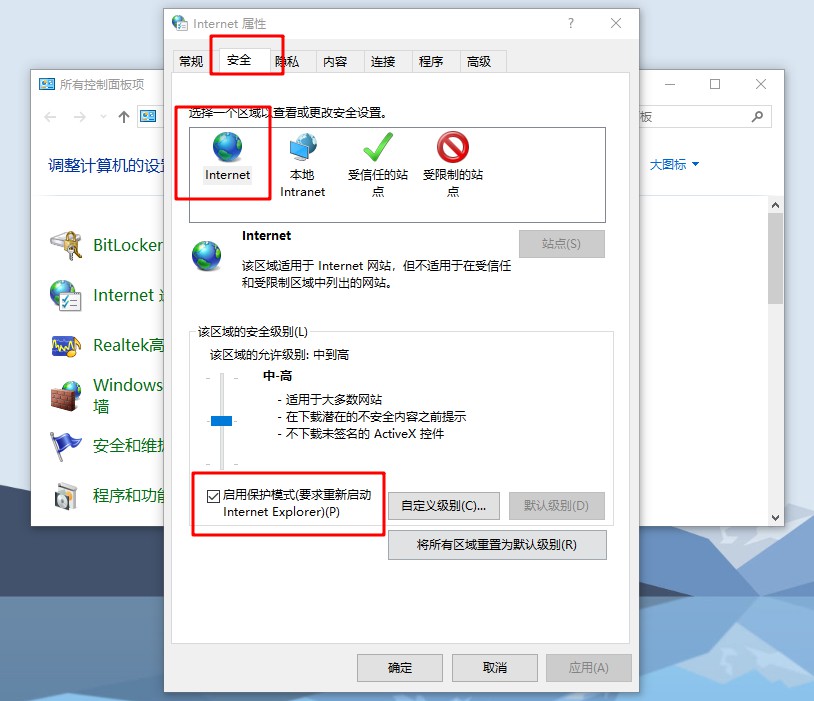
?????? 以上就是電腦提示是否停止運行此腳本的6種解決方法。如果你的電腦瀏覽器也遇到了同樣的問題,那么你可以根據實際的情況,來解決瀏覽器的問題,希望以上方法可以幫助到有需要的朋友。

